Danas ćemo vam u ovom članku dati osnovno razumijevanje Vim međuspremnika i kako možete izvoditi razne radnje pomoću međuspremnika. Implementirali smo zadatke Vim međuspremnika na Ubuntu 20.04 operativni sustav.
Što su odbojnici?
U Vim editoru, međuspremnici su dio memorije učitan sadržajem datoteke. Ali, ne radi na izvornoj datoteci. Izvorna datoteka ostaje ista dok se na njoj ne napišu međuspremnici. Sve datoteke koje se otvore povezane su s određenim međuspremnikom. Međuspremnici nisu povezani s datotekom. Možete napraviti mnogo međuspremnika koliko želite.
Kada koristite međuspremnike u Vimu, oni se mogu sakriti od prikaza. Ako otvorite datoteku za uređivanje, ona automatski stvara međuspremnik i svaka će datoteka ostati dostupna dok ne zatvorite Vim.
Pritisnite 'Ctrl + Alt + t' da biste otvorili terminal. Sada ćete pristupiti uređivaču Vim naredbenog retka pomoću sljedeće naredbe:
$ vi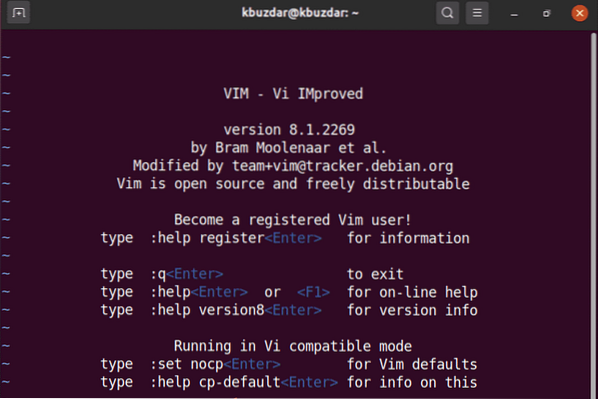
Kako stvoriti Vim međuspremnike?
Pa, da biste stvorili novi međuspremnik na Vimu, možete upotrijebiti nekoliko naredbi.
Upotrijebite sljedeću naredbu za stvaranje novog međuspremnika. Naredba u nastavku podijelit će vim sučelje na dva vodoravna prozora.
:novi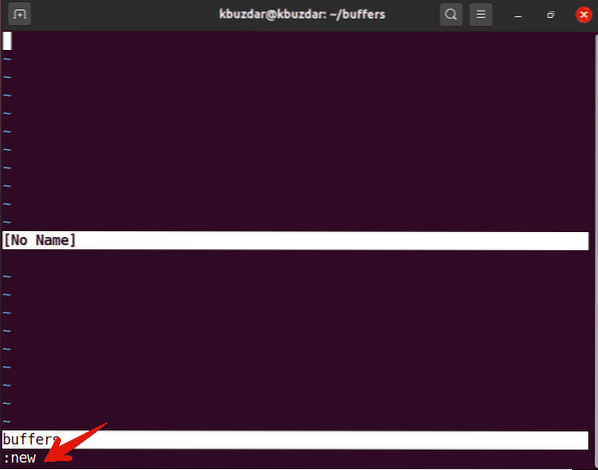
Upotrijebite sljedeću naredbu koja će stvoriti novi međuspremnik i podijeliti vim zaslon u dva okomita prozora.
: vnew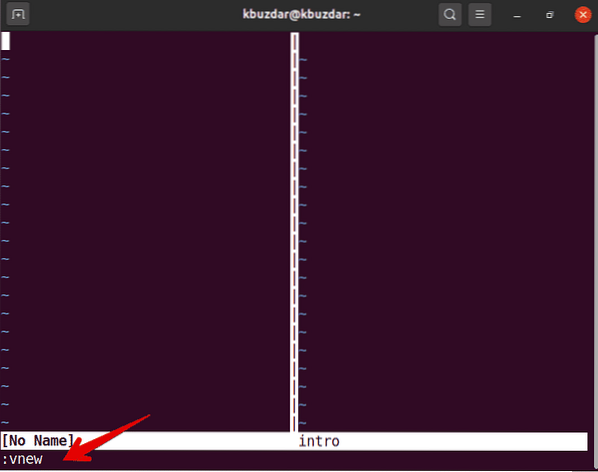
Kao što smo gore spomenuli, ako ćete uređivati datoteku, ona će automatski napraviti novi međuspremnik. Dakle, slijedite naredbu u nastavku za uređivanje datoteke u vim.
: uredi naziv datotekeNa primjer, stvorili smo datoteku pod nazivom 'buffersintro', upotrijebite sljedeću naredbu za uređivanje ove datoteke na vim:
: uredi buffersintro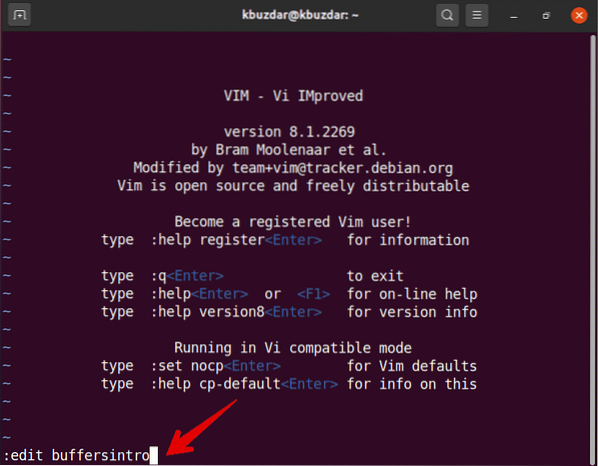
Da biste uredili više međuspremnika datoteka bez spremanja promjena, morate omogućiti opciju pomoću sljedeće naredbe. U suprotnom, dobit ćete poruku o pogrešci.
: postavljeno skrivenoKako upravljati Vim međuspremnicima?
Da biste pogledali popis međuspremnika, pokrenut ćete naredbu na Vim editoru kako slijedi:
: lsAli, alternativno, možete upotrijebiti i sljedeću naredbu za izvođenje iste radnje na Vimu:
: odbojnici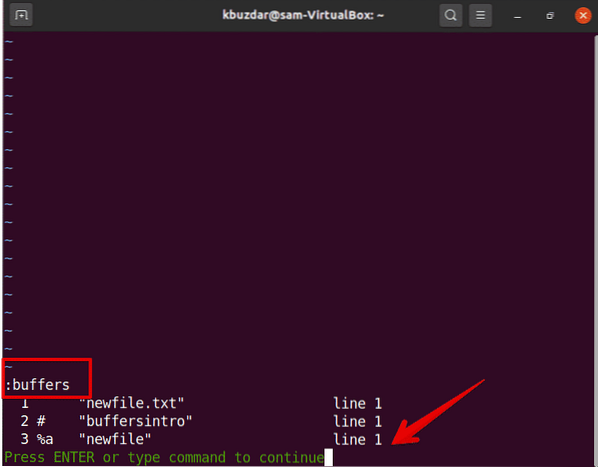
Na Vimu će se prikazati sljedeći izlaz. Prvi je stupac broja koji označava broj međuspremnika, u drugom stupcu vidjet ćete neke indikatore znakova koji predstavljaju status međuspremnika:
%: znak označava međuspremnik u trenutnom prozoru
#: zamjensko uređivanje međuspremnika
a: označava aktivni međuspremnik koji je vidljiv i učitan.
h: znači skriveni međuspremnik ako ćete ga prikazati na zaslonu.
Treće je ime me uspremnika ili naziv datoteke. Posljednji argument označava broj retka na koji pokazuje pokazivač.
Ako želite napraviti bilo koji međuspremnik u aktivnom stanju, tada ćete upisati sljedeću naredbu:
: broj međuspremnika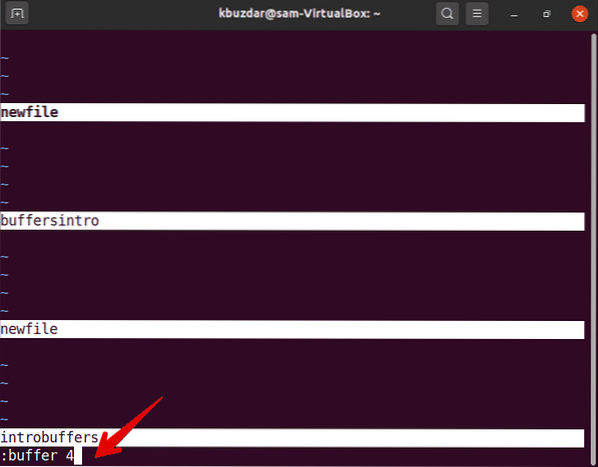
Broj međuspremnika koji ćete koristiti s popisa međuspremnika.
Da biste učitali sve međuspremnike u podijeljene prozore, upotrijebit ćete sljedeću naredbu:
:loptaGornja naredba otvorit će sve međuspremnike u novom prozoru kako slijedi:
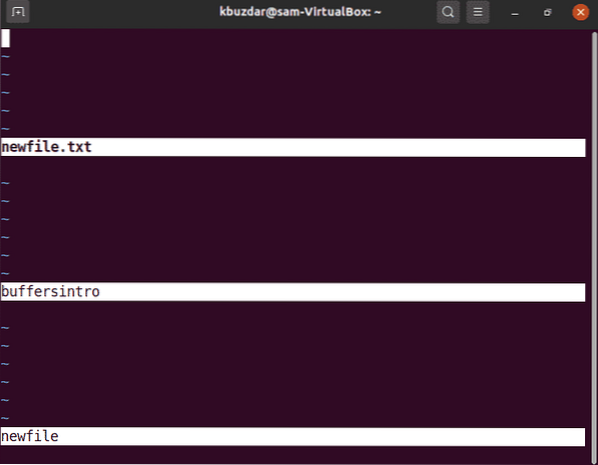
Također možete otvoriti međuspremnike u vertikalnoj orijentaciji prozora pomoću sljedeće naredbe na vim:
: okomita kuglaU tu svrhu za otvaranje određenog međuspremnika u novom prozoru izdajte sljedeću naredbu na Vim:
: puferU tu svrhu možete koristiti i prečac. Upišite broj međuspremnika, a zatim ćete pritisnuti ctrl w ^.
Izbrišite međuspremnike
Jednom kada je izmjena u datoteci dovršena, sada možete izbrisati međuspremnik s popisa izdavanjem sljedeće naredbe na Vim:
: bdelete argIli
: bd argGdje je arg ime datoteke ili broj međuspremnika, želite ukloniti s popisa.
Prvo, popisujete međuspremnike pomoću naredbe: ls.
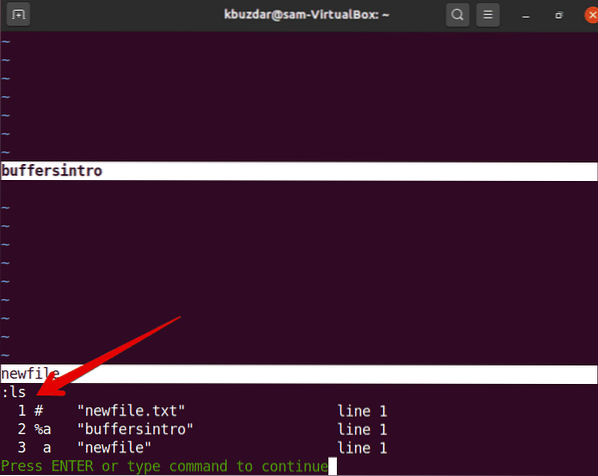
Na primjer, želite s popisa izbrisati 3. međuspremnik s imenom 'newfile'. Dakle, za to ćete upisati sljedeću naredbu.
: bdelete 3Ili
: bdelete novu datoteku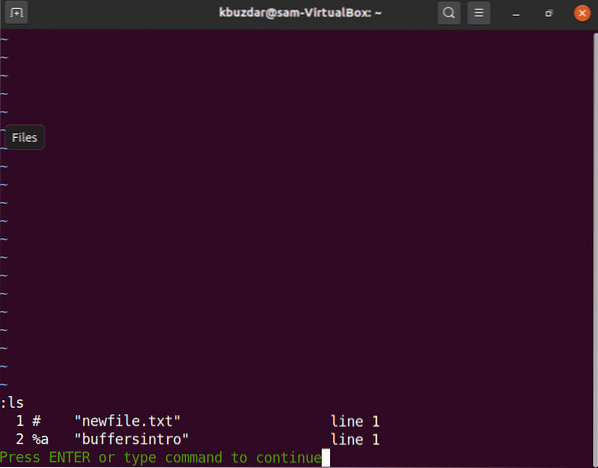
Sada nabrojite sve međuspremnike. Vidjet ćete da je treći međuspremnik uklonjen s popisa međuspremnika.
Možete čak i izbrisati više međuspremnika s popisa pomoću sljedeće naredbe:
: bdelete buffer-name1 buffer-name2 ..Ili
: 2,4bdelete (izbrisat će brojeve iz drugog međuspremnika do 4)Navigacija odbojnicima
Za navigaciju međuspremnicima možete koristiti sljedeću naredbu:
- Dodajte datoteku u novi međuspremnik: badd
- Prebacite se na određeni međuspremnik N: bN
- Skok na sljedeći međuspremnik na popisu međuspremnika: bnext
- Vratite se na prethodni međuspremnik na popisu međuspremnika: bprevious
- Skok na prvi međuspremnik: bfirst
- Skok na zadnji me uspremnik: bfirst
U ovom smo članku dali osnovno razumijevanje Vim međuspremnika. To vidimo kako postupati s Vim međuspremnicima i koristiti ih. Ako želite istražiti više, tada pomoću: help buffer možete istražiti sve i sve što je povezano s Vim međuspremnicima. Nadam se da će vam ovaj članak pomoći da istražite naprednije stvari povezane s Vim međuspremnicima.
 Phenquestions
Phenquestions


